小米手机是一款功能强大的智能手机品牌,其相机功能备受用户青睐,在使用小米手机拍摄照片时,我们经常会希望能够为照片添加水印,以展示个性或者保护版权。如何设置小米手机相机的水印呢?同时在设置水印时,我们又该如何选择合适的字体呢?本文将为大家介绍小米手机相机水印的设置方法以及字体选择教程。无论你是个性派还是保护版权的拥护者,都能在本文中找到适合自己的设置方式。让我们一起来探索吧!
小米手机相机水印字体选择教程
具体方法:
1、找到相机图标,并打开相机。
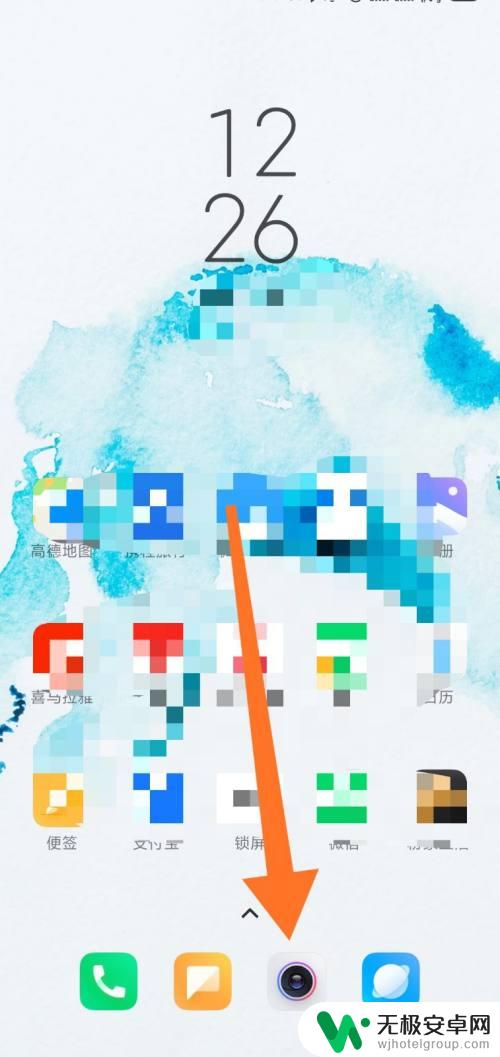
2、点击右上方“三”,打开“设置”,进入相机设置模式。(这里相机开的是后置模式)
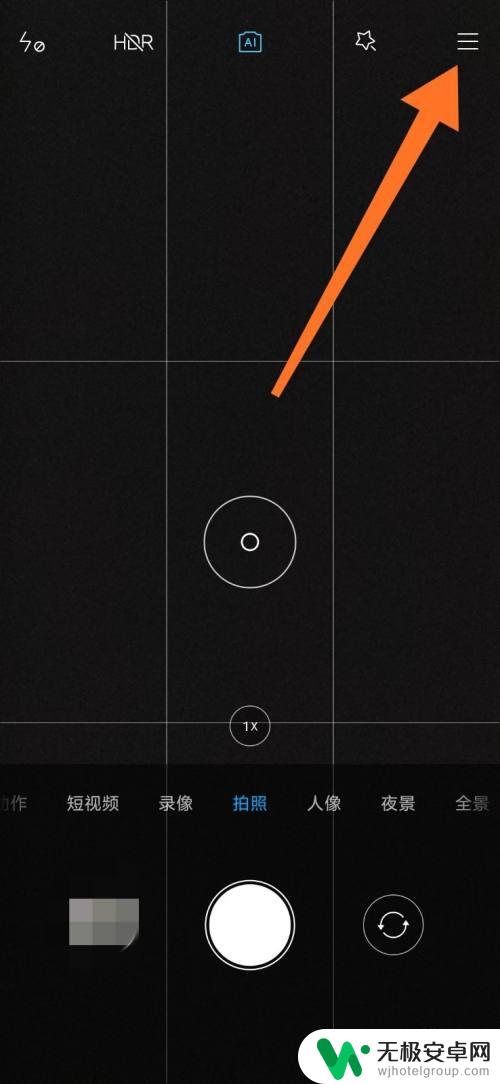
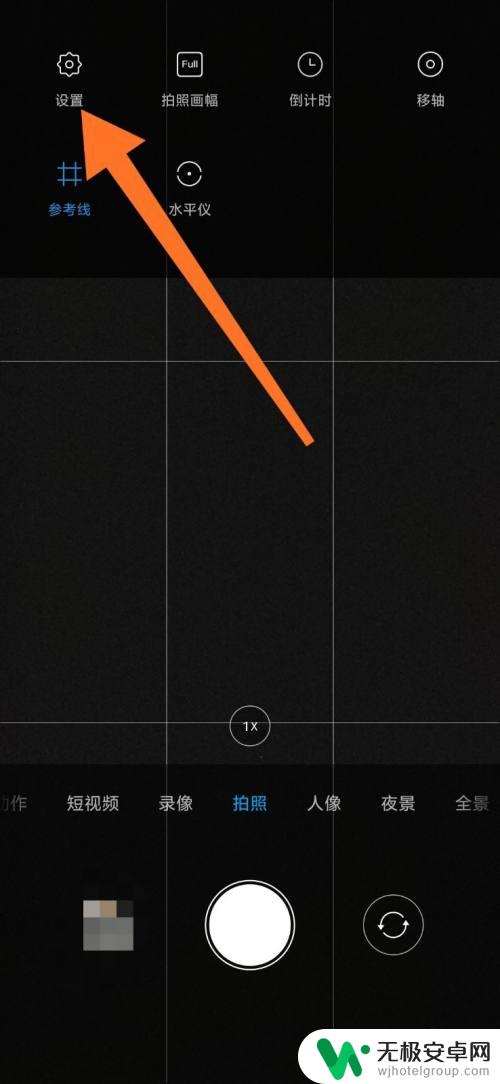
3、进入相机模式后,找到“水印”设置。
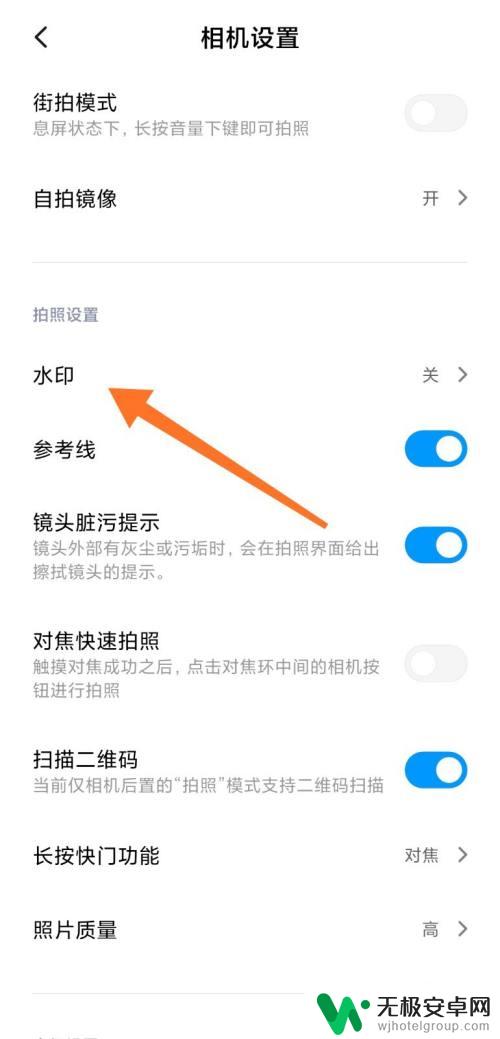
4、打开“机型水印”,显示蓝色为打开。点击下方“自定义水印”进入编辑界面。(时间水印个人选择,看是否打开)
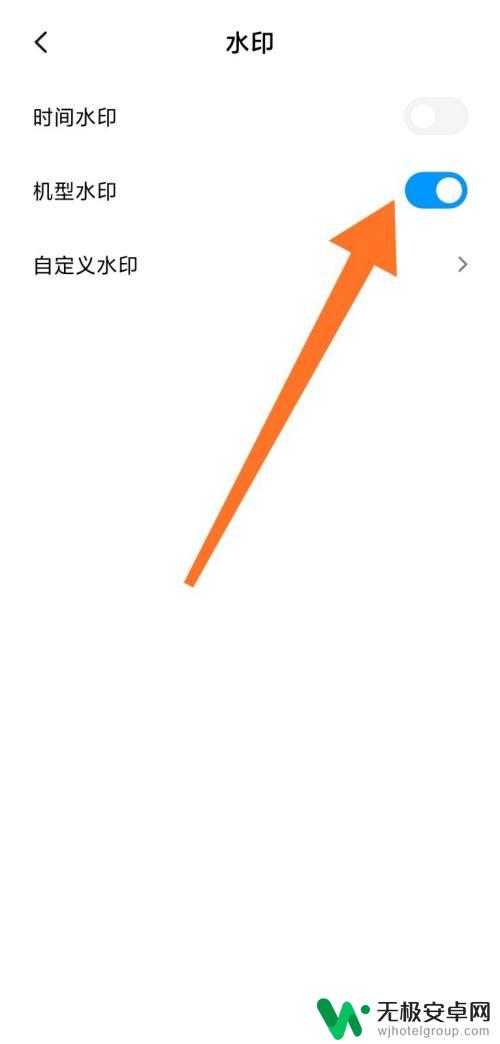
5.编辑好自定义水印后,点击保存就好了。
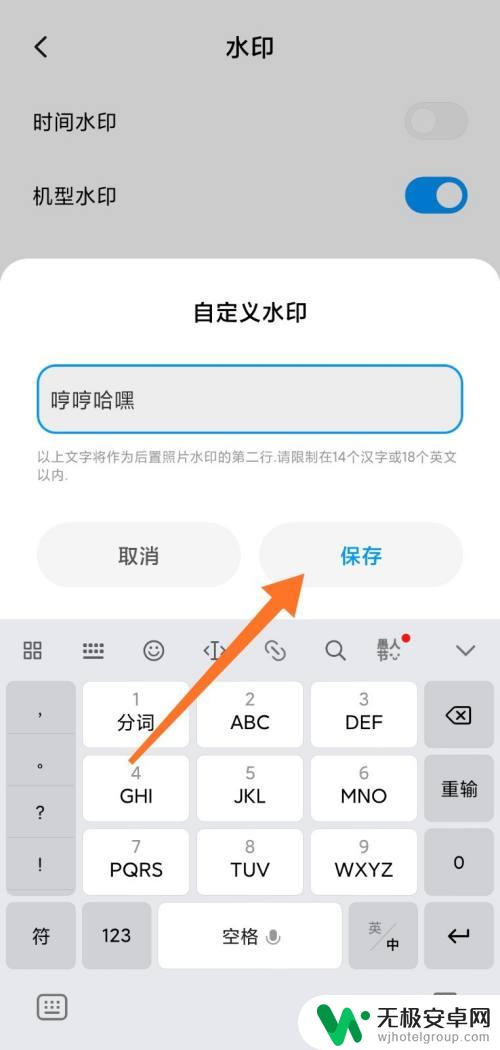
6.下边我们返回到相机拍照模式,拍照一张。就能看到左下角已经有设置好的水印了。
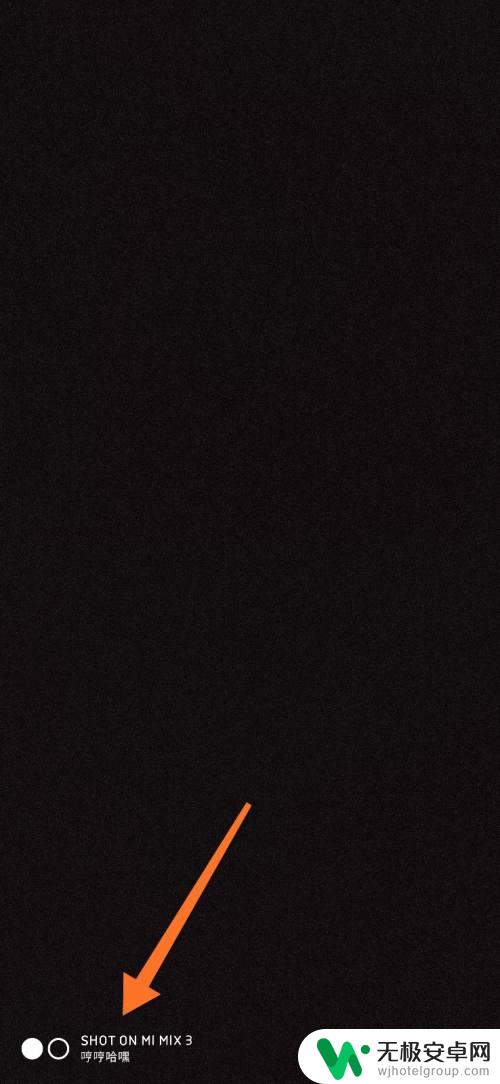
以上就是小米手机文档水印如何设置的全部内容,碰到同样情况的朋友们赶紧参照小编的方法来处理吧,希望能够对大家有所帮助。









